MCP 代理
MCP 代理
将
Chatspeed系统中所有可用的 MCP(大模型上下文协议)工具聚合为统一代理入口,彻底解决在不同 IDE 间重复配置工具的痛点。
Chatspeed 的 CCProxy 模块提供的 MCP 代理 是 Chatspeed 针对上述碎片化 MCP 管理提供的解决方案。它将所有安装在 Chatspeed 上的 MCP 工具整合为一个扁平化结构,并通过多种协议提供统一的访问入口。也就是说,您只需在 Chatspeed 中安装好 MCP 工具,并禁用不需要的工具后,就可以通过以下任一协议来访问您所有的 MCP 工具:
- Streamable HTTP 协议:
http://localhost:11434/mcp/http(推荐) - SSE 协议:
http://localhost:11434/mcp/sse
请注意,本章节 MCP URL 中使用的端口
11434是 CCProxy 模块的默认端口。若您修改了默认端口,请同步更新配置文件中的端口配置。
🔧 为何需要 MCP 代理
每个开发者通常会使用多个 AI IDE 或 AI 插件,而每个 AI IDE 或 AI 插件通常都会安装一些常用的 MCP 来扩展 AI 的能力。一些常用的 MCP 无论在哪个 IDE 中都会被安装,比如 context7、tavily-mcp 等。每次更换 IDE 都需要重新安装相同的 MCP 工具,这会非常繁琐。
在使用 CCProxy 模块的 MCP 代理之前
- 在
VS Code中单独安装 MCP 工具 ❌ - 在
Cursor中重复配置相同的工具 ❌ - 为
Claude Code重复设置 ❌ - 为
Gemini CLI重复设置 ❌ - 为
Trae、Cline、Roo Code等重复安装相同的 MCP 工具 ❌
在使用 CCProxy 模块的 MCP 代理之后
- 只需将所有必要的 MCP 工具安装在
Chatspeed上 ✅ CCProxy模块通过 SSE 协议提供聚合后的所有 MCP 工具 (http://localhost:11434/mcp/sse) ✅ 或Streamable HTTP协议 (http://localhost:11434/mcp/http) ✅- 所有 IDE 或插件配置 MCP 都变得非常简单,只需选择合适的协议,并配置为对应的 URL 即可 ✅
- 工具的增删改查都可以在
Chatspeed客户端中统一完成 ✅
🌐 Chatspeed 的 MCP 代理架构
🛠️ 服务端安装与配置
安装
请从 Chatspeed 官网 下载并安装最新版 Chatspeed,详情可以参考用户指南。
MCP 代理配置
- 请从 Chatspeed 主界面右上角的菜单栏中点击“MCP”打开 MCP 配置选项,按下图标注的数字顺序点击:
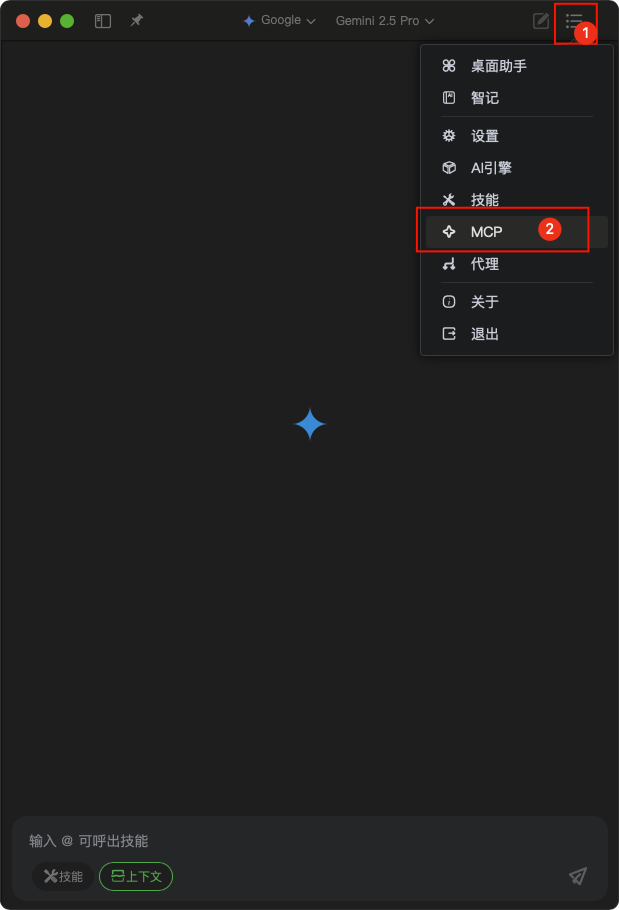
- 在 MCP 配置界面添加必要的 MCP 工具,如 context7、tavily-mcp 等,对于不需要的工具,您可以将其禁用(如下图中数字 2 标注)。
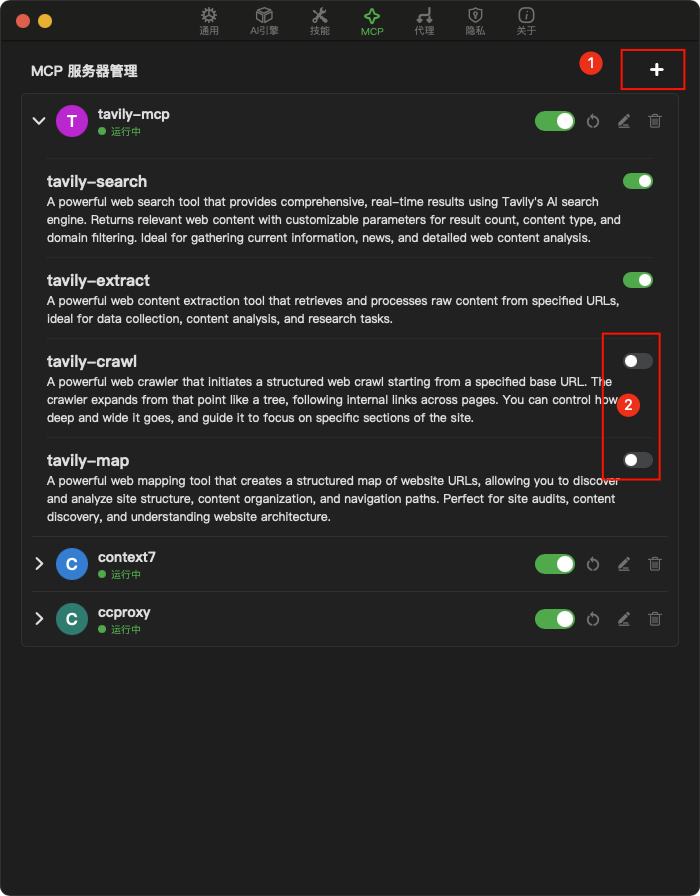
配置完成后,您将拥有如下 MCP 工具:
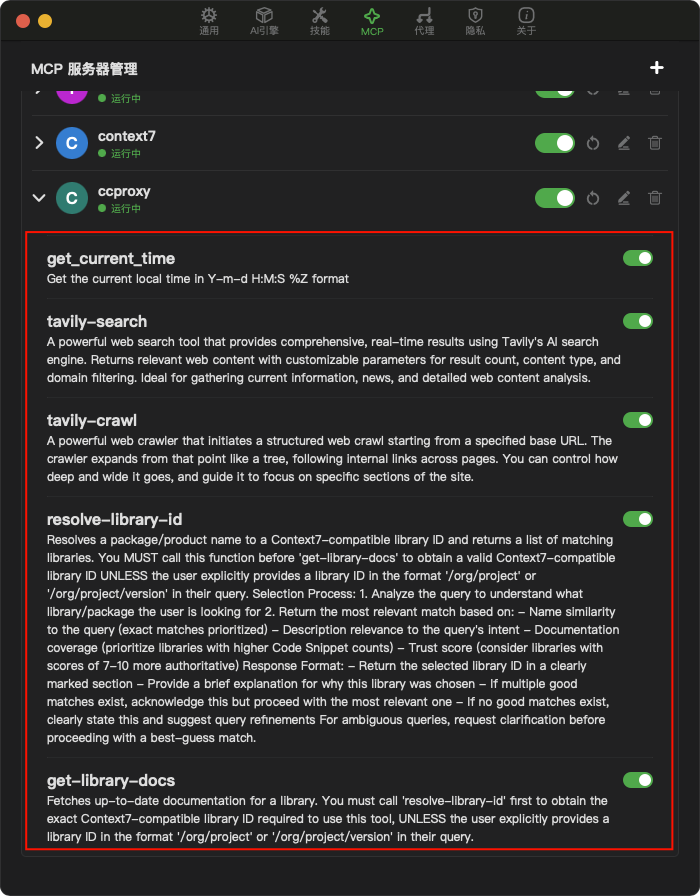
⚙️ MCP客户端配置
通用配置
通常不同的 MCP 客户端的配置格式略有不同,不过大致如下:
Streamable HTTP 协议配置 (推荐):
{
"mcpServers": {
"ccproxy": {
"type": "http",
"url": "http://localhost:11434/mcp/http"
}
}
}SSE 协议配置:
{
"mcpServers": {
"ccproxy": {
"type": "sse",
"url": "http://localhost:11434/mcp/sse"
}
}
}说明:
Chatspeed的 MCP 代理实现的Streamable HTTP协议提供了更好的连接稳定性,可以在网络断线、电脑休眠(挂起)后仍然可用,推荐在支持的客户端中优先使用。
Claude Code
- 下面将安装到用户范围内,也就是所有项目都可用
claude mcp add -t http -s user ccproxy http://localhost:11434/mcp/http- 如果您只想为当前项目安装,进入项目目录,然后使用以下命令安装
claude mcp add -t http ccproxy http://localhost:11434/mcp/http- 安装后通过
claude mcp get ccproxy进行验证,如果输出如下表示安装成功。
> claude mcp get ccproxy
ccproxy:
Scope: User config (available in all your projects)
Status: ✓ Connected
Type: http
URL: http://localhost:11434/mcp/httpGemini CLI
Gemini CLI 的 MCP 配置与 Claude Code 命令完全相同,只要将 claude 改为 gemini 即可。
- 全局安装
gemini mcp add -t http -s user ccproxy http://localhost:11434/mcp/http- 项目安装,请先进入项目目录然后执行下面命令
gemini mcp add -t http ccproxy http://localhost:11434/mcp/http- 配置完成后,通过
gemini mcp list进行验证,输出类似下面信息说明安装成功。
> gemini mcp list
Configured MCP servers:
✓ ccproxy: http://localhost:11434/mcp/http (http) - Connected更多配置信息,请参考这个指引。
Qwen Code
Qwen Code 是 Gemini CLI 的一个分支,所以安装命令与 Gemini CLI 完全相同。
- 全局安装
qwen mcp add -t http -s user ccproxy http://localhost:11434/mcp/http- 项目安装,请先进入项目目录然后执行下面命令
qwen mcp add -t http ccproxy http://localhost:11434/mcp/http- 配置完成后,通过
qwen mcp list进行验证,输出类似下面信息说明安装成功。
> qwen mcp list
Configured MCP servers:
✓ ccproxy: http://localhost:11434/mcp/http (http) - ConnectedVS Code
您可以按照 MCP 安装指南操作,使用上述标准配置。也可以使用 VS Code CLI 安装 CCProxy MCP 工具:
通过界面安装的步骤
- 点击下图的配置按钮
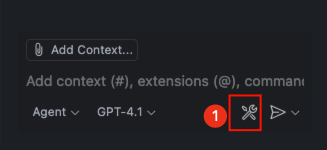
- 点击下图的MCP配置按钮
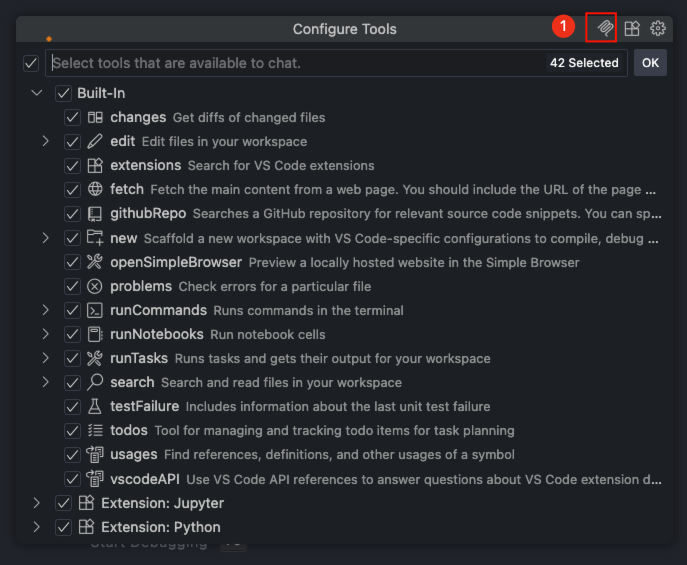
- 选择“HTTP(HTTP or Server-Sent Events) Connect to a remote HTTP server that implements the MCP protocol”
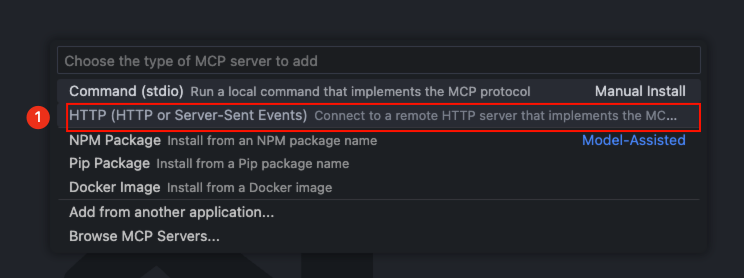
- 输入
http://localhost:11434/mcp/http并回车

- 输入 MCP 服务器名称
ccproxy并回车

- 选择全局或者当前工作区,建议配置为全局
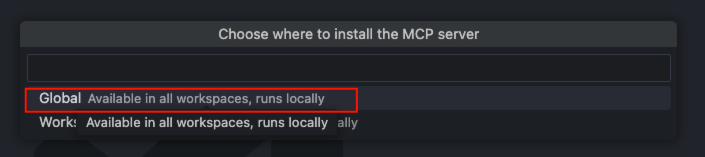
命令行安装
code --add-mcp '{"name":"ccproxy","type":"http","url":"http://localhost:11434/mcp/http"}'Cursor
进入 Cursor Settings -> Tools & Integrations -> MCP Tools -> Add new MCP Server。将以下信息添加到配置文件中:
{
"mcpServers": {
"ccproxy": {
"url": "http://localhost:11434/mcp/http"
}
}
}Trae CN
进入 Trae CN 的 AI 功能管理 -> MCP -> 添加 -> 手动添加。将以下信息添加到配置文件中并保存即可:
{
"mcpServers": {
"ccproxy": {
"url": "http://localhost:11434/mcp/http"
}
}
}Windsurf
Windsurf 的 MCP 服务器配置文件位于 ~/.codeium/windsurf/mcp_config.json,该文件是一个 JSON 文件,其中包含 Cascade 可以连接的服务器列表。JSON 应遵循与 Claude Desktop 配置文件相同的模式。
您可以打开 ~/.codeium/windsurf/mcp_config.json,然后添加以下内容:
{
"mcpServers": {
"ccproxy": {
"serverUrl": "http://localhost:11434/mcp/http"
}
}
}注意,如果您有多个 MCP 工具,只要添加
ccproxy部分即可,如:
"ccproxy":{
"serverUrl": "http://localhost:11434/mcp/http"
}Cline
- 请点击 数字1 标注的按钮进入 MCP 设置界面,然后点击 数字2 标注的按钮切换到“已安装”界面,最后点击 数字3 标注的按钮进入 MCP 的代码配置界面,将下面代码复制到代码编辑器中并保存:
{
"mcpServers": {
"ccproxy": {
"type": "streamableHttp",
"url": "http://127.0.0.1:11434/mcp/http"
}
}
}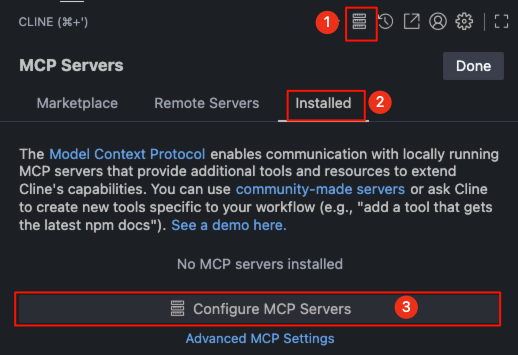
- 保存代码后就可以看到
Cline的 MCP 服务器列表已经有ccproxy的 MCP 工具了。
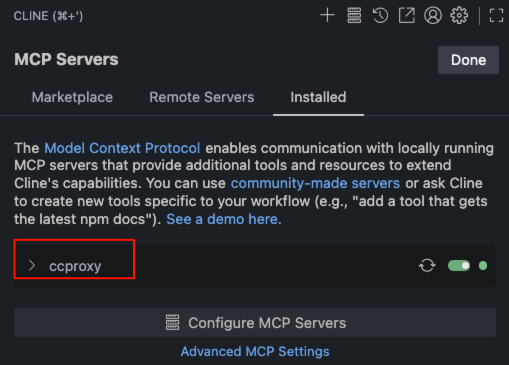
Roo Code
- 点击数字1标注的按钮
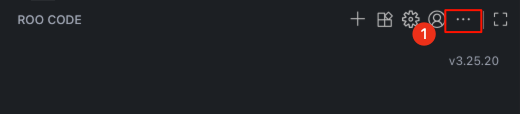
- 从下拉菜单选择“MCP Servers”
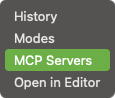
- 您可以点击数字1标注的按钮添加全局 MCP 或者点击数字2标注的按钮添加项目 MCP
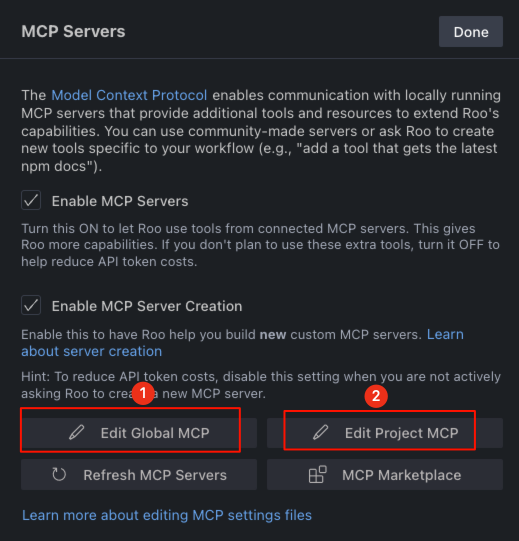
- 在打开的代码编辑器中添加以下内容并保存:
{
"mcpServers": {
"ccproxy": {
"type": "streamable-http",
"url": "http://localhost:11434/mcp/http"
}
}
}- 现在您可以在
Roo Code的 MCP 服务器列表中看到ccproxy的 MCP 工具了。
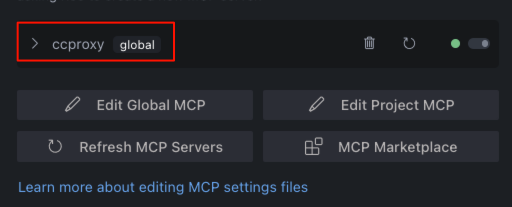
Crush
Crush 的配置文件名称可以是 .crush.json 或者 crush.json。在 linux/macOS 上的配置文件地址为$HOME/.config/crush/crush.json,在 windows 上的配置文件地址为 %USERPROFILE%\AppData\Local\crush\crush.json。
本文以macos为例,请编辑 $HOME/.config/crush/crush.json,如果文件不存在则创建一个,将下面代码放入 mcp 配置块:
{
"ccproxy": {
"type": "http",
"url": "http://localhost:11434/mcp/http"
}
}完整配置示例如下:
{
"$schema": "https://charm.land/crush.json",
"mcp": {
"ccproxy": {
"type": "http",
"url": "http://localhost:11434/mcp/http"
}
},
"providers": {
"Chatspeed": {
"name": "Chatspeed",
"base_url": "http://localhost:11434/compat_mode/v1",
"type": "openai",
"api_key": "your_api_key",
"models": [
{
"name": "gemini2.5-pro",
"id": "gemini2.5-pro",
"context_window": 1000000,
"default_max_tokens": 8192
}
]
}
}
}